
Nesta instrución detallada sobre as posibles razóns para a freada nos navegadores de Google Chrome, o navegador Yandex, o bordo de Microsoft e IE ou Mozilla Firefox.
Nota: Se a inhibición do vídeo no navegador está expresada no feito de que se deteña, hai algún tempo que se carga (a miúdo pode ver na barra de estado), entón o fragmento cargado (sen freos) é reproducido e de novo é probable que sexa Probabilidade na velocidade de Internet (tamén ocorre que un rastreador de torrent que usa o tráfico simplemente está habilitado, a descarga de actualización de Windows está cargada ou outro dispositivo conectado ao seu roteador está cargando activamente algo). Ver tamén: Como descubrir a velocidade de Internet.
Drivers de vídeo
Se o problema co vídeo de freada orixinouse despois da reinstalación recente de Windows (ou, por exemplo, despois da "gran actualización" de Windows 10, que é esencialmente reinstalada) e non instalou os controladores de tarxetas de vídeo manualmente (é dicir, o sistema Instalounos en si mesmo, ou usou o condutor-pak), é dicir, unha posibilidade considerable que a causa do vídeo de Lags no navegador é exactamente condutores de tarxetas de video.Nesta situación, recomendo descargar manualmente os controladores da tarxeta de vídeo dos fabricantes oficiais relevantes: NVIDIA, AMD ou INTEL e instalalos, aproximadamente como se describe neste artigo: Como instalar controladores de tarxetas de vídeo (non unha nova instrución, pero a esencia non ten Cambiado), ou neste: como instalar os controladores de NVIDIA en Windows 10.
Nota: Algúns usuarios ingresan ao xestor de dispositivos, prema a tarxeta de vídeo co rato dereito sobre a tarxeta de vídeo e selecciona o menú contextual do "controlador de actualización", ve unha mensaxe que as actualizacións do controlador non se atopan e se calmaron. De feito, tal mensaxe só fala que non hai máis controladores no Centro de actualización de Windows, pero cunha gran perceptibilidade que teñen un productor.
Video de aceleración de hardware no navegador
Outra das razóns polas que o vídeo diminúe no navegador pode desconectarse e ás veces activado (con controladores de tarxeta de vídeo incorrectos ou en algunhas tarxetas de vídeo antigas) a aceleración de vídeo de hardware.
Podes tratar de comprobar se está activado se si - Desactivar se non - Activar, reiniciar o navegador e ver se o problema foi preservado.
En Google Chrome, antes de apagar a aceleración de hardware, proba esta opción: na barra de enderezos, introduza o Chrome: // bandeiras / # Ignorar-GPU-Blacklist Prema en "Activar" e reiniciar o navegador.
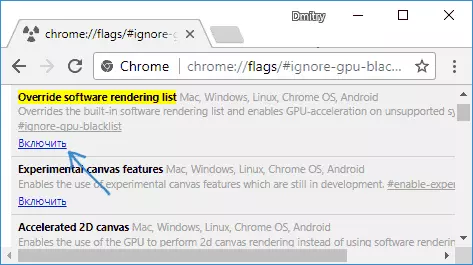
Se isto non axuda e o vídeo seguirá xogando con Lags, proba pasos con aceleración de hardware.
Para desactivar ou activar a aceleración de hardware no navegador de Google Chrome:
- Na barra de enderezos, introduza o Chrome: // bandeiras / # Desactivar-acelerado-decodificación de vídeo e no elemento aberto, faga clic en "Desactivar" ou "Activar".
- Vaia á configuración, abra "Configuración avanzada" e na sección do sistema cambia o elemento de "Usar a aceleración de hardware".
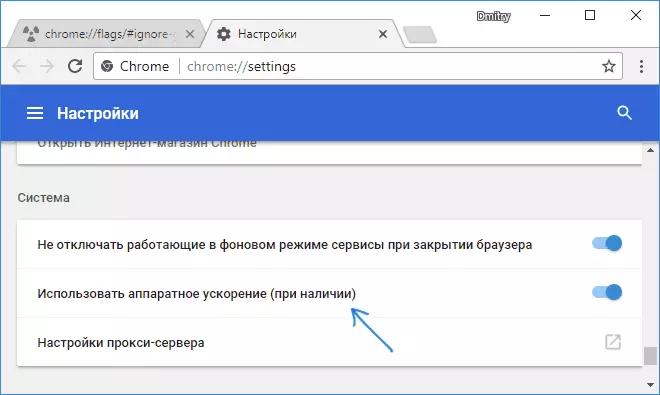
No navegador de Yandex, debes probar todas as mesmas accións, pero ao ingresar a dirección da barra de enderezos, en vez de Chrome: // Use o navegador: //
Para desactivar a aceleración de hardware en Internet Explorer e Microsoft Edge, use os seguintes pasos:
- Prema Win + R Keys, introduza InetCpl.cpl e prema Intro.
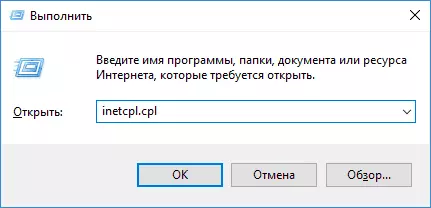
- Na xanela que se abre, na pestana "Avanzado", na sección "Aceleración das cartas", cambia a "Referencia de software de uso no canto do elemento do procesador gráfico" e aplica a configuración.
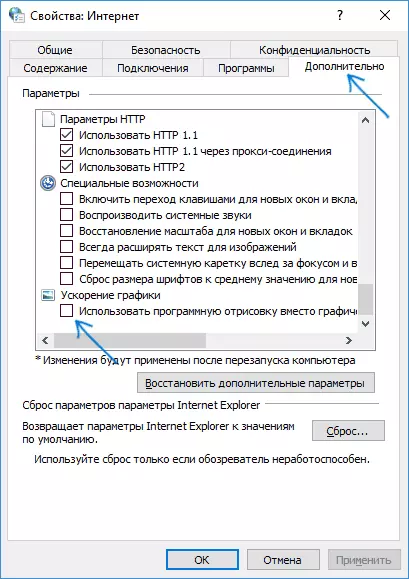
- Non esqueza reiniciar o navegador se é necesario.
Máis sobre o tema dos dous primeiros navegadores: Como deshabilitar a aceleración de video de vídeo e flash en Google Chrome eo navegador Yandex (desconectando ou activar a aceleración en Flash pode ser útil se só ralentiza o vídeo que xoga a través do flash xogador).
No navegador Mozilla Firefox, a aceleración de hardware está desactivada na configuración - o rendemento xeral.
Restricións de hardware de ordenador, portátil ou problemas con el
Nalgúns casos, en non os portátiles máis novos, o vídeo inhibitorio pode ser causado polo feito de que o procesador ou a tarxeta de vídeo non pode xestionar a decodificación do vídeo na resolución seleccionada, por exemplo, en Full HD. Neste caso, pode comezar a comprobar como funciona o vídeo nunha resolución máis baixa.Ademais das restricións de hardware, pode haber outros, causando problemas con reprodución de vídeo, razóns:
- Alta carga sobre o procesador causado polas tarefas de fondo (pódese ver no xestor de tarefas), ás veces virus.
- Un número moi pequeno de espazo no disco duro do sistema, problemas cun disco duro, un arquivo de paginación con discapacidade con, á vez, unha pequena cantidade de RAM.
Formas adicionais de corrixir a situación cando o vídeo en liña retarda
No caso de que ningún dos métodos descritos anteriormente axudou a corrixir a situación, pode degustar os seguintes métodos:
- Desactivar temporalmente o antivirus (se está instalado un terceiro e non se usa o defensor de Windows incorporado), reinicia o navegador.
- Tenta desactivar todas as extensións do navegador (mesmo aqueles que tes 100 por cento de confianza). Especialmente moitas veces a causa do vídeo de freada pode ser extensións VPN e varios anonimizadores, pero non só eles.
- Se remata só o vídeo en YouTube, comproba se o problema gárdase se sae da conta (ou inicia o navegador no modo "Incognito").
- Se o vídeo diminúe só nun só sitio, é dicir, a probabilidade de que o problema sexa do propio sitio e non ti.
Espero que un xeito axudou a resolver o problema. Se non, intente describir nos comentarios dos síntomas do problema (e, posiblemente, os patróns detectados) e os métodos que xa se usan poden axudar.
